Bạn đang sở hữu những chiếc ổ cứng (HDD) cũ không còn sử dụng trong máy tính hay laptop? Thay vì để chúng “đắp chiếu” hoặc vứt bỏ lãng phí, bạn hoàn toàn có thể tái chế chúng thành những ổ cứng gắn ngoài tiện lợi. Việc này không chỉ giúp bạn mở rộng không gian lưu trữ cho dữ liệu, game hay các dự án công nghệ, mà còn là một giải pháp kinh tế và thân thiện với môi trường. Bài viết này của congnghemoi.net sẽ hướng dẫn bạn từng bước cách biến ổ cứng HDD bên trong thành ổ cứng ngoài di động một cách đơn giản nhất, mà không cần đến các giải pháp phức tạp như xây dựng NAS tự làm hay can thiệp sâu vào phần cứng máy tính.
 Ổ cứng HDD Western Digital Blue cầm trên tay, minh họa việc tái sử dụng ổ cứng cũ
Ổ cứng HDD Western Digital Blue cầm trên tay, minh họa việc tái sử dụng ổ cứng cũ
Những Thiết Bị Cần Thiết Để Chuyển Đổi HDD Cũ Thành Ổ Cứng Ngoài
Để biến ổ cứng HDD bên trong thành ổ cứng di động, bạn sẽ cần một vài phụ kiện cơ bản. Bên cạnh chiếc ổ cứng cũ của bạn, các thiết bị chính yếu bao gồm một dock sạc (docking station), hộp bảo vệ (mounting enclosure), hoặc bộ chuyển đổi (adapter) để kết nối HDD với máy tính.
Đối với các ổ cứng 2.5 inch (thường dùng cho laptop), bạn chỉ cần một bộ chuyển đổi SATA sang USB (ưu tiên chuẩn USB 3.0 trở lên để có tốc độ truyền tải nhanh chóng). Cổng USB thông thường có thể cung cấp đủ điện năng cho loại ổ cứng này.
Tuy nhiên, các ổ cứng 3.5 inch (thường dùng cho máy tính để bàn) lớn hơn sẽ đòi hỏi một đầu nối nguồn phụ cắm vào ổ cắm điện tường. Lý do là cổng USB thông thường trên máy tính không thể cung cấp đủ điện cho các ổ cứng 3.5 inch hoạt động ổn định.
 Bộ chuyển đổi Unitek USB 3.0 sang IDE và SATA, phụ kiện cần thiết để biến HDD thành ổ cứng di động
Bộ chuyển đổi Unitek USB 3.0 sang IDE và SATA, phụ kiện cần thiết để biến HDD thành ổ cứng di động
Hướng Dẫn Kết Nối Ổ Cứng Nội Bộ Với Bộ Chuyển Đổi
Sau khi đã chuẩn bị đầy đủ các thành phần cần thiết, bạn hãy tiến hành kết nối ổ cứng HDD với bộ chuyển đổi/docking station/hộp bảo vệ.
-
Kết nối SATA và nguồn: Ghép nối các cổng SATA và nguồn của bộ chuyển đổi/hộp bảo vệ/docking station với các cổng tương ứng trên ổ cứng HDD. Đảm bảo các kết nối được thực hiện chắc chắn.
 Hướng dẫn kết nối cổng nguồn và SATA của adapter vào ổ cứng HDD bên trong
Hướng dẫn kết nối cổng nguồn và SATA của adapter vào ổ cứng HDD bên trong -
Kết nối USB với PC: Cắm cáp USB 3 Micro-B vào bộ chuyển đổi, sau đó cắm đầu USB 3.0 Type-A vào cổng USB trên máy tính của bạn.
 Cắm cáp USB 3.0 Micro-B từ bộ chuyển đổi ổ cứng vào cổng USB của máy tính
Cắm cáp USB 3.0 Micro-B từ bộ chuyển đổi ổ cứng vào cổng USB của máy tính -
(Tùy chọn) Cấp nguồn cho ổ 3.5 inch: Nếu bạn đang sử dụng ổ cứng 3.5 inch dành cho máy tính để bàn, hãy nhớ kết nối bộ cấp nguồn của nó vào ổ cắm điện tường.
Thiết Lập Ổ Cứng Ngoài DIY Trên Máy Tính (Windows)
Sau khi hoàn tất các kết nối vật lý, bạn có thể cần định dạng lại ổ cứng trước khi có thể sử dụng nó để lưu trữ dữ liệu. Hãy nhớ rằng thao tác định dạng sẽ xóa sạch tất cả các tệp trên ổ đĩa, vì vậy, việc sao lưu dữ liệu quan trọng bằng các công cụ như Veeam, AOMEI Backupper, Restic hoặc một công cụ sao chép đĩa khác là rất cần thiết. Giả sử bạn đang sử dụng Windows, hãy làm theo các bước sau:
-
Mở Disk Management: Nhấp chuột phải vào nút Start và chọn Disk Management (Quản lý Đĩa).
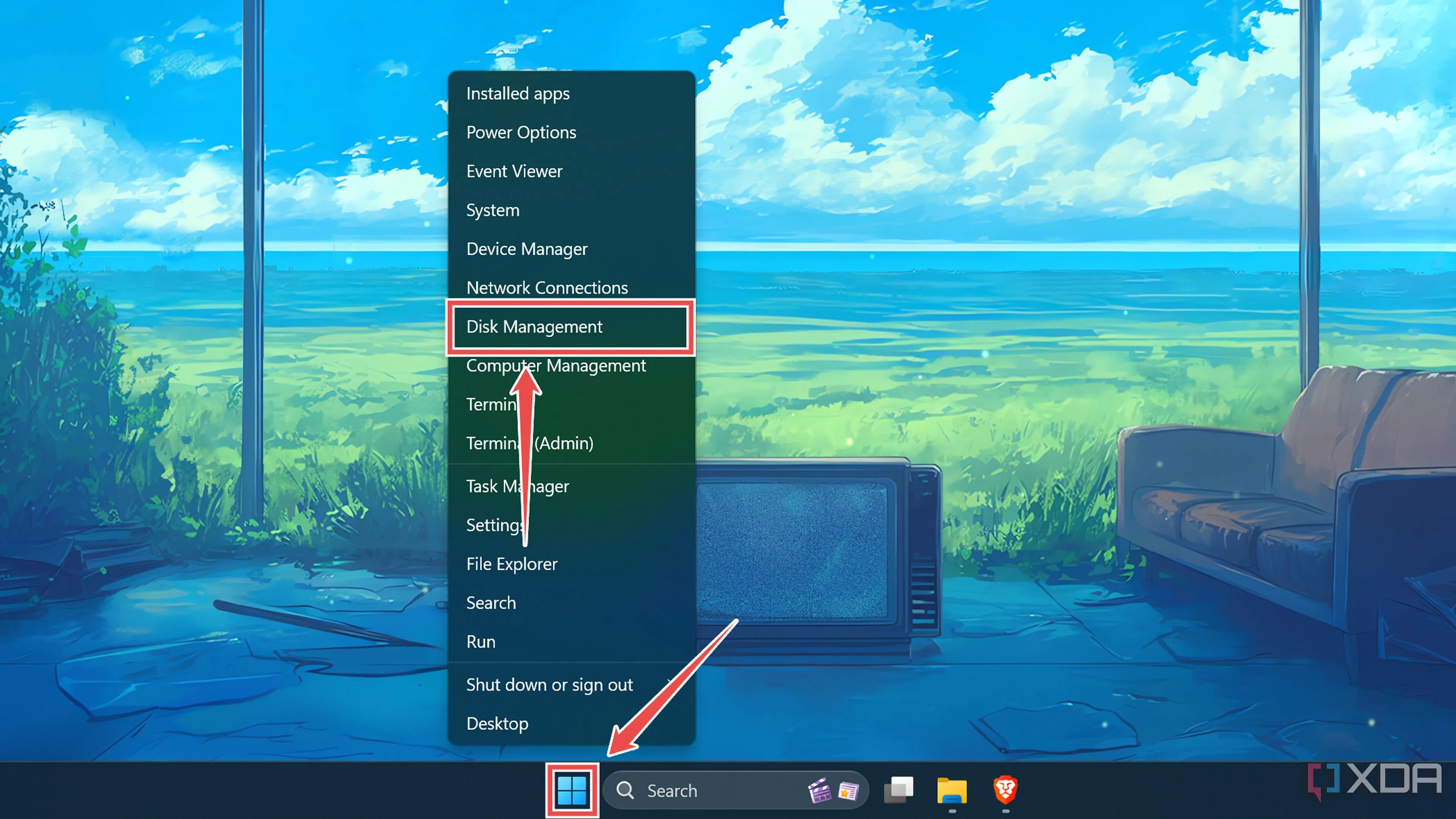 Chọn tùy chọn "Disk Management" (Quản lý Đĩa) trong menu chuột phải của nút Start trên Windows
Chọn tùy chọn "Disk Management" (Quản lý Đĩa) trong menu chuột phải của nút Start trên Windows -
Khởi tạo đĩa (GPT): Khi cửa sổ bật lên Initialize Disk (Khởi tạo đĩa) xuất hiện, chọn GPT và nhấp OK.
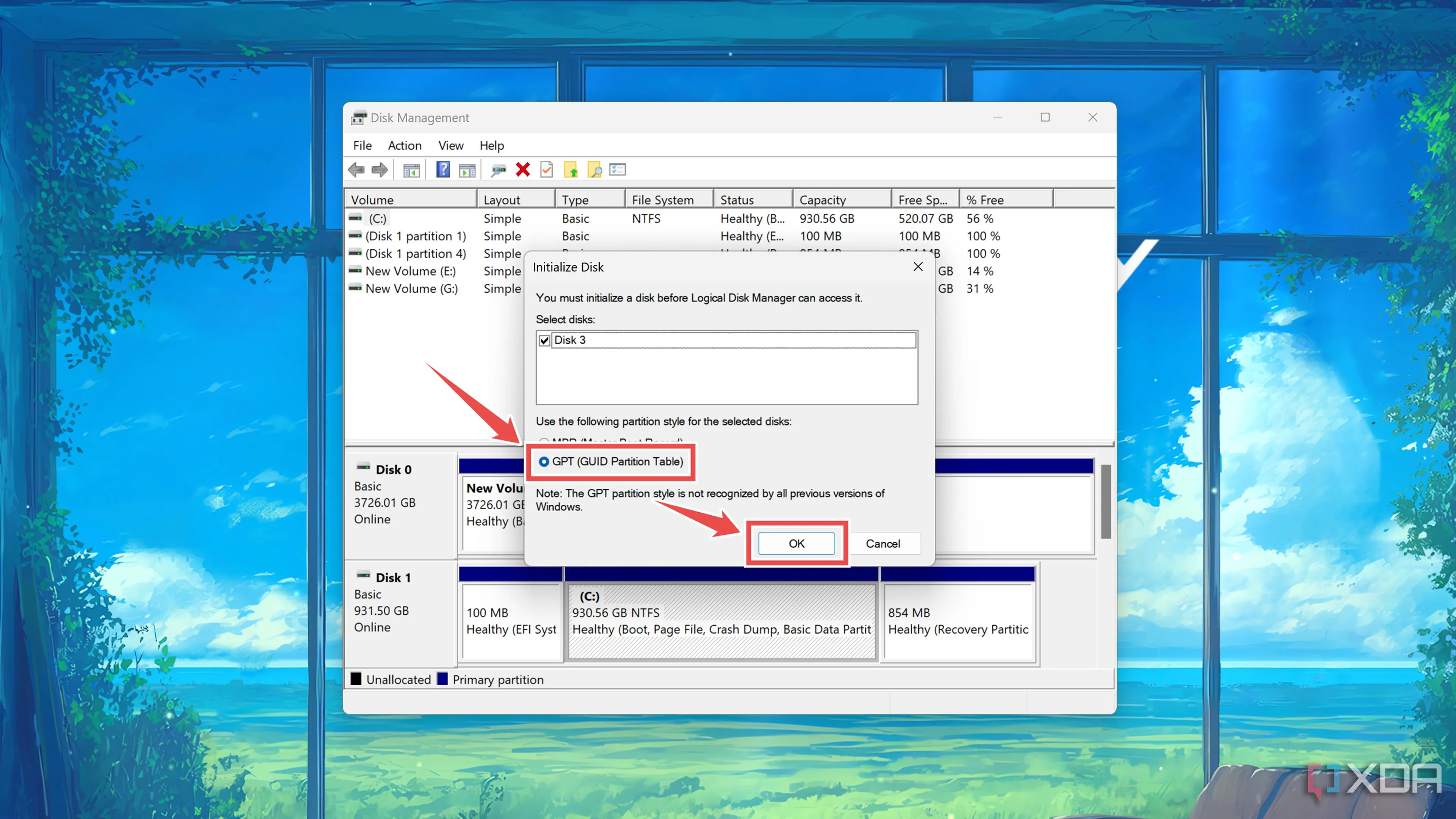 Chọn định dạng phân vùng GPT trong cửa sổ "Initialize Disk" của tiện ích Disk Management
Chọn định dạng phân vùng GPT trong cửa sổ "Initialize Disk" của tiện ích Disk Management -
Tạo phân vùng mới (New Simple Volume): Cuộn xuống cho đến khi bạn thấy ổ đĩa mới được thêm vào với dung lượng unallocated (chưa cấp phát). Nhấp chuột phải vào ổ đĩa đó và chọn New Simple Volume (Tạo phân vùng đơn giản mới).
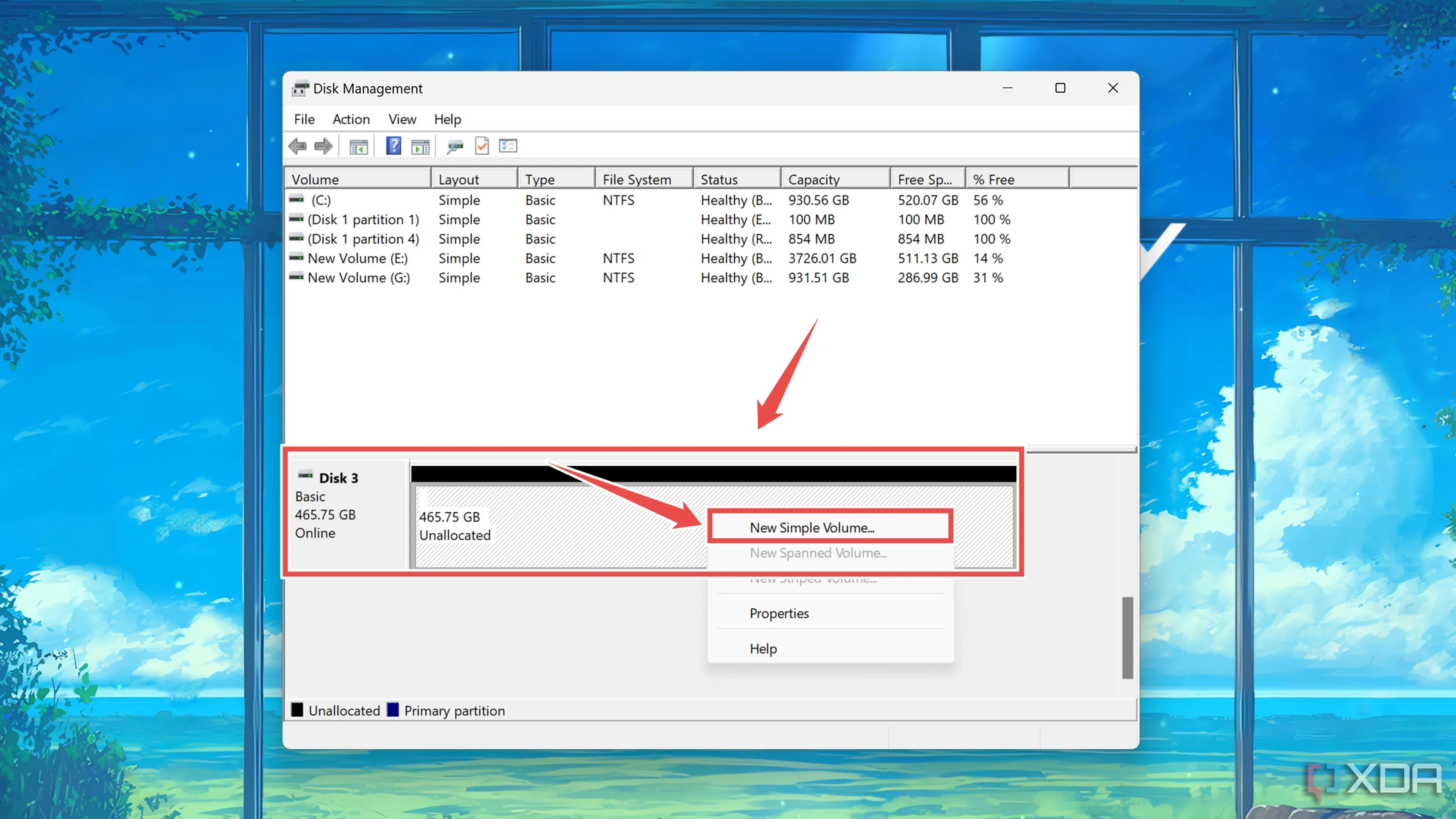 Tạo một phân vùng lưu trữ mới bằng cách chọn "New Simple Volume" trong Disk Management
Tạo một phân vùng lưu trữ mới bằng cách chọn "New Simple Volume" trong Disk Management -
Chọn kích thước: Nhấp Next (Tiếp) trên màn hình chào mừng của trình hướng dẫn tạo phân vùng, sau đó chọn Size (Kích thước) của phân vùng lưu trữ.
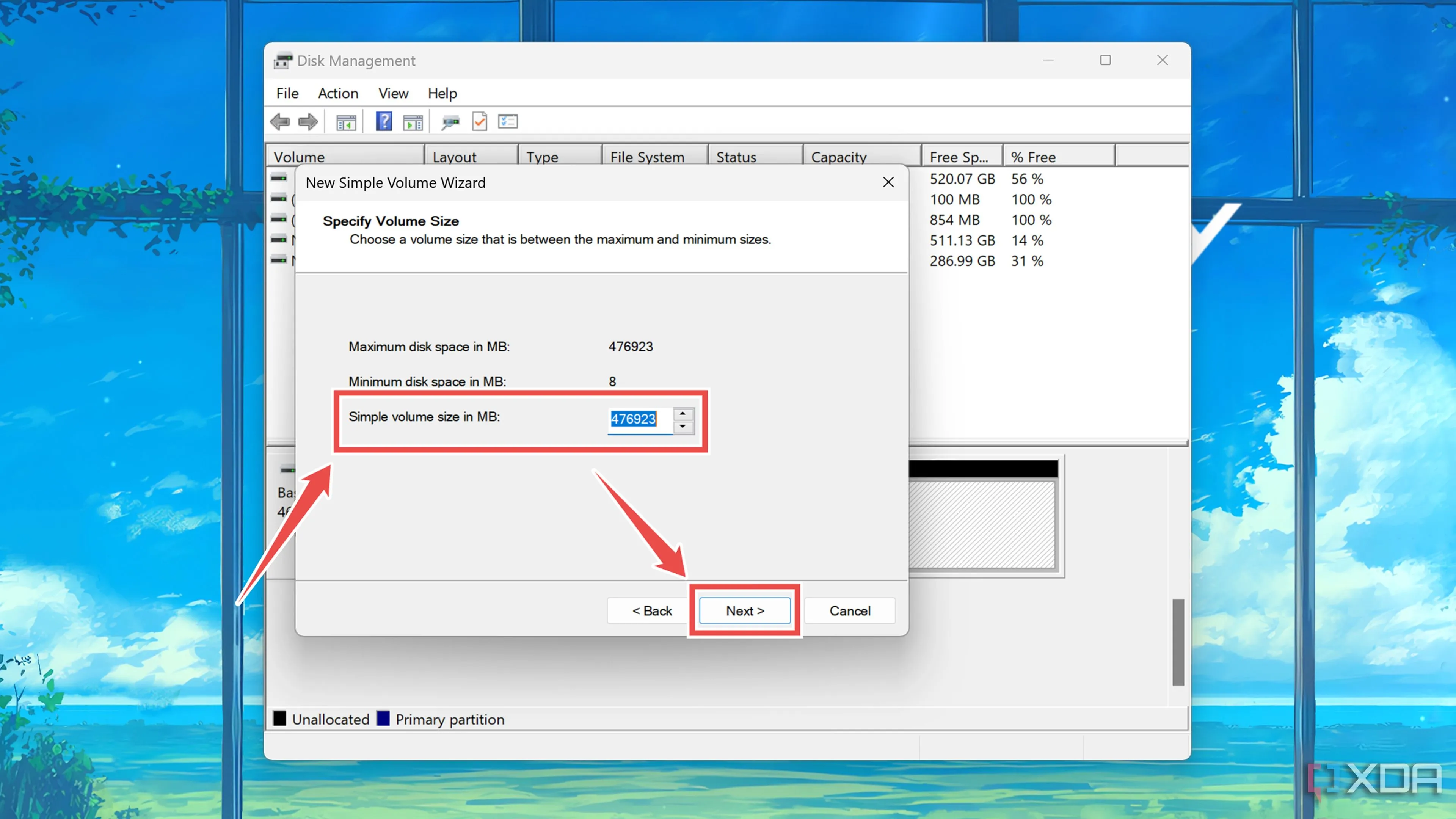 Thiết lập kích thước cho phân vùng ổ đĩa mới trong tiện ích Disk Management của Windows
Thiết lập kích thước cho phân vùng ổ đĩa mới trong tiện ích Disk Management của WindowsLưu ý: Nhớ nhấp Next sau mỗi bước.
-
Gán ký tự ổ đĩa: Chọn một Drive Letter (Ký tự ổ đĩa) cho phân vùng lưu trữ của bạn.
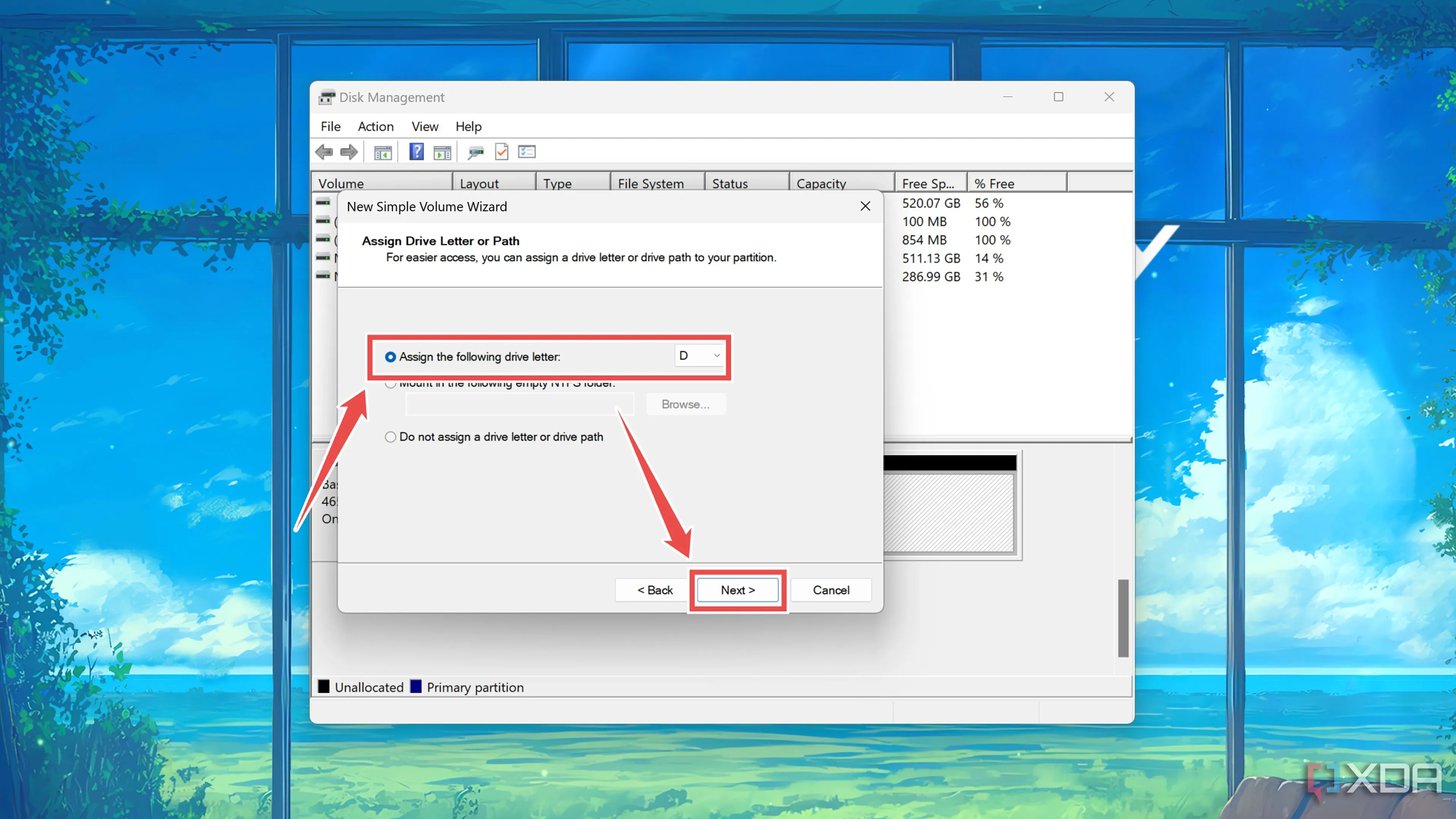 Gán một ký tự ổ đĩa (ví dụ: E:, F:) cho phân vùng mới trong Disk Management
Gán một ký tự ổ đĩa (ví dụ: E:, F:) cho phân vùng mới trong Disk Management -
Định dạng phân vùng: Chọn tùy chọn Format the volume (Định dạng phân vùng) và đảm bảo File system (Hệ thống tệp), Allocation unit size (Kích thước đơn vị cấp phát) và Volume label (Nhãn ổ đĩa) chính xác đã được chọn. Thường thì FAT32, exFAT hoặc NTFS là các lựa chọn phổ biến, trong đó NTFS là tối ưu cho Windows.
 Định dạng phân vùng ổ đĩa mới, chọn hệ thống tệp và nhãn ổ đĩa trong Disk Management
Định dạng phân vùng ổ đĩa mới, chọn hệ thống tệp và nhãn ổ đĩa trong Disk Management -
Hoàn tất: Nhấp vào nút Finish (Hoàn tất) và đợi trình hướng dẫn tạo phân vùng lưu trữ.
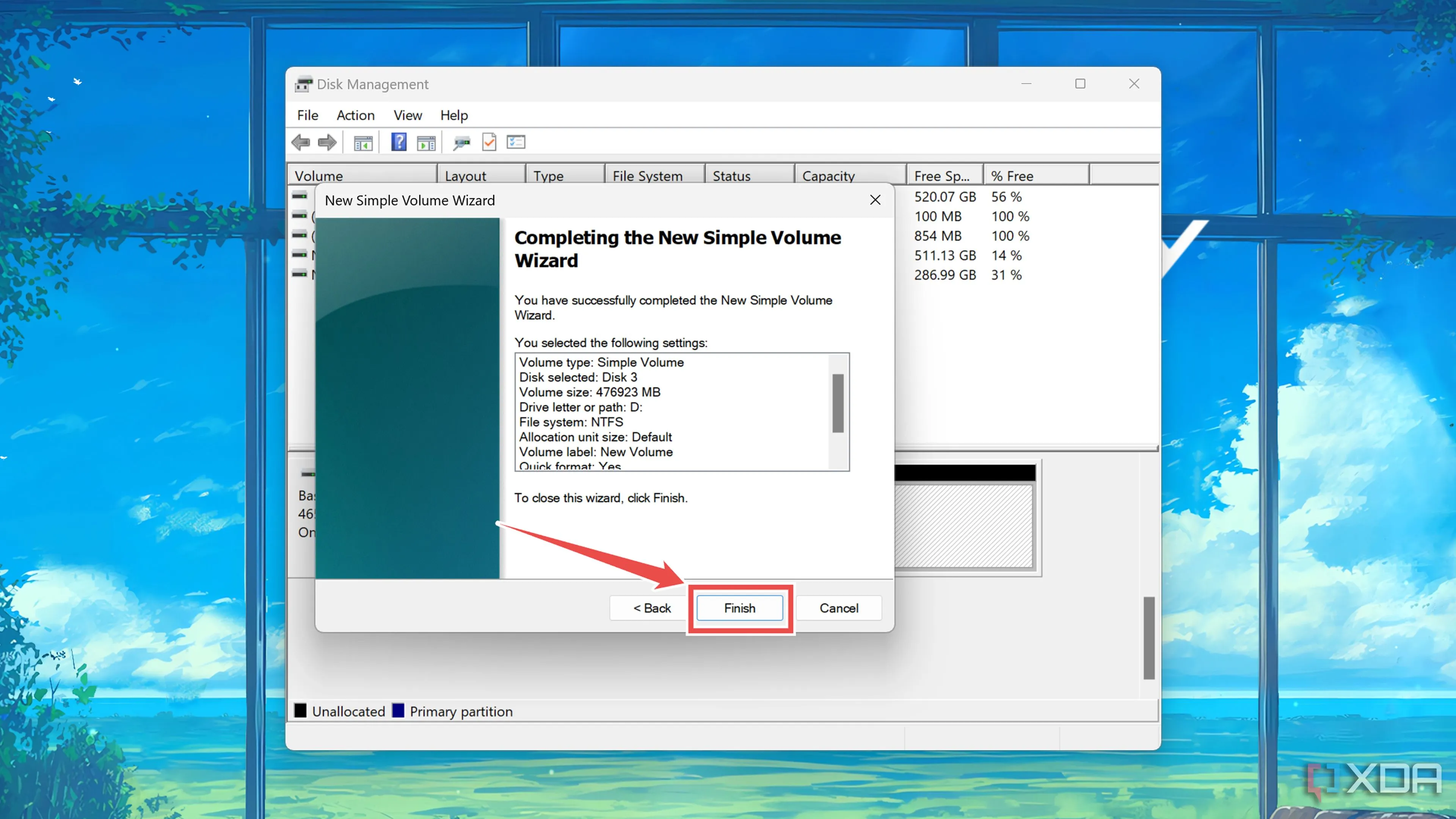 Hoàn tất trình hướng dẫn "New Simple Volume" để tạo và định dạng ổ cứng ngoài DIY
Hoàn tất trình hướng dẫn "New Simple Volume" để tạo và định dạng ổ cứng ngoài DIY
Sau khi hoàn thành tất cả các bước trên một cách chính xác, ổ cứng của bạn sẽ xuất hiện trong File Explorer và bạn có thể bắt đầu sử dụng nó như một ổ cứng gắn ngoài thông thường.
Tái Sinh Ổ Cứng Nội Bộ Thành Ổ Đĩa Di Động Hữu Ích
Nếu bạn đã làm theo tất cả các bước một cách chính xác, ổ cứng của bạn sẽ xuất hiện trong File Explorer, và bạn có thể bắt đầu sử dụng nó như một ổ cứng lưu trữ gắn ngoài. Đối với một ổ cứng cũ đã được sử dụng trong nhiều năm, bạn nên kiểm tra tình trạng sức khỏe của nó bằng các phần mềm chuyên dụng như CrystalDiskInfo. Nếu tình trạng sức khỏe của ổ đĩa không hiển thị là “Good” (Tốt), bạn có thể cần cân nhắc lại việc sử dụng nó cho các mục đích quan trọng như sao lưu dữ liệu hoặc lưu trữ dài hạn, tránh rủi ro mất mát thông tin.
 Ổ cứng HDD Western Digital Blue được giữ trên tay, gợi ý kiểm tra sức khỏe thiết bị lưu trữ cũ
Ổ cứng HDD Western Digital Blue được giữ trên tay, gợi ý kiểm tra sức khỏe thiết bị lưu trữ cũ
Với hướng dẫn chi tiết này, bạn đã có thể biến những chiếc ổ cứng cũ thành thiết bị lưu trữ di động tiện lợi, góp phần kéo dài vòng đời sản phẩm và tối ưu hóa không gian làm việc của mình. Nếu bạn có bất kỳ thắc mắc nào trong quá trình thực hiện hoặc muốn tìm hiểu sâu hơn về các giải pháp lưu trữ khác, đừng ngần ngại để lại bình luận bên dưới hoặc khám phá thêm các bài viết chuyên sâu khác trên congnghemoi.net!